Windows 11에서 돋보기를 사용하여 화면 색상을 반전하는 방법

Windows 11의 돋보기 반전 기능을 사용하면 특히 빛에 민감한 사용자의 경우 텍스트의 가독성을 향상시킬 수 있습니다.
손전등은 Dead by Daylight에서 생존하기 위한 필수 아이템입니다. 살인자를 겁주는 데는 거의 쓸모가 없지만 잡힌 다른 생존자를 구하거나 함정을 제거하는 데 도움이 될 수 있습니다. 게임에서 손전등을 올바르게 사용하는 방법이 궁금하시다면 저희가 도와드리겠습니다.

이 가이드에서는 PC, 콘솔 및 모바일 게임에서 DBD의 손전등 사용에 대한 팁을 공유합니다. 또한 Dead by Daylight 게임 플레이와 관련된 가장 일반적인 질문에 답변해 드립니다.
Dead by Daylight에서 손전등을 사용하는 방법?
DBD의 손전등은 살인자의 눈을 멀게 하는 데 도움이 될 수 있습니다. 아래에서 사용 팁을 찾아보세요.
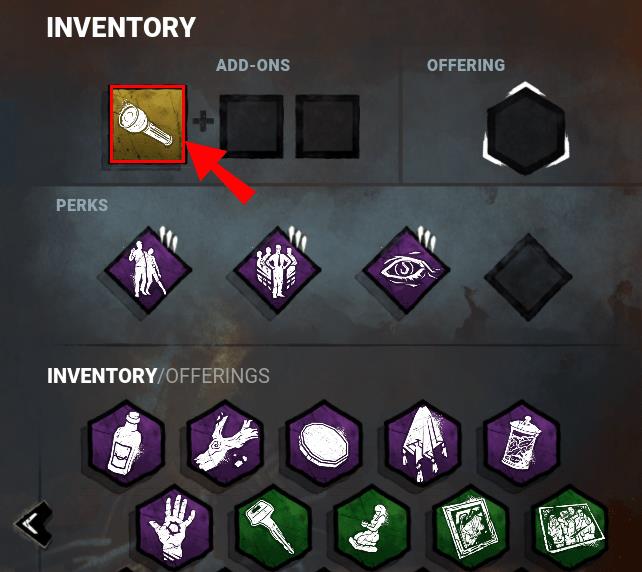
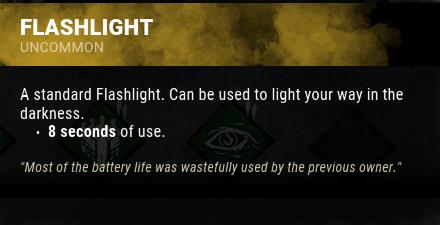



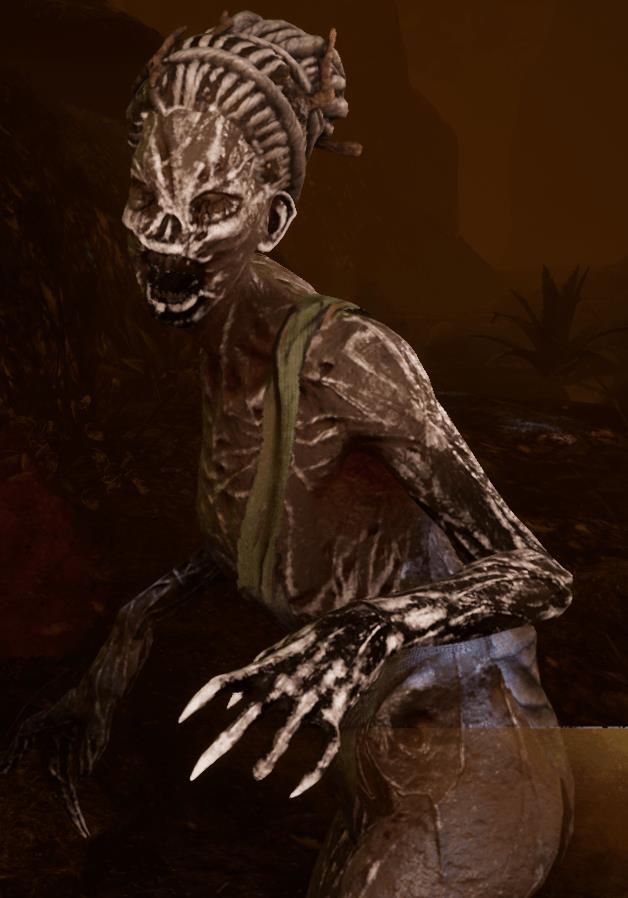



PS4의 Dead by Daylight에서 손전등을 사용하는 방법은 무엇입니까?
PS4에서 DBD를 플레이하는 경우 아래 지침에 따라 손전등을 사용하십시오.
Xbox의 Dead by Daylight에서 손전등을 사용하는 방법은 무엇입니까?
Xbox의 DBD에서 손전등을 사용하는 것은 PS4에서 사용하는 것과 다르지 않습니다. 아래 단계를 따르십시오.
PC의 Dead by Daylight에서 손전등을 사용하는 방법은 무엇입니까?
컨트롤을 제외하고 PC에서 DBD의 손전등을 사용하는 것은 콘솔에서와 완전히 동일합니다. 손전등을 켜려면 마우스 오른쪽 버튼을 클릭합니다.
Dead by Daylight에서 손전등을 올바르게 사용하는 방법은 무엇입니까?
DBD에서 손전등을 사용하는 방법에 대한 자세한 팁을 보려면 다음을 읽으십시오.
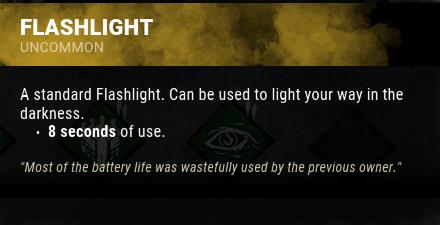




Dead by Daylight Mobile에서 손전등을 사용하는 방법은 무엇입니까?
손전등은 DBD에서 살아남기 위한 필수 요소이므로 모바일 게임에서도 사용할 수 있습니다. 방법은 다음과 같습니다.
Dead by Daylight에서 토치를 사용하는 방법?
토치는 DBD의 손전등과 정확히 같은 것입니다. 따라서 게임에서 횃불을 사용하려면 아래 지침을 따르십시오.
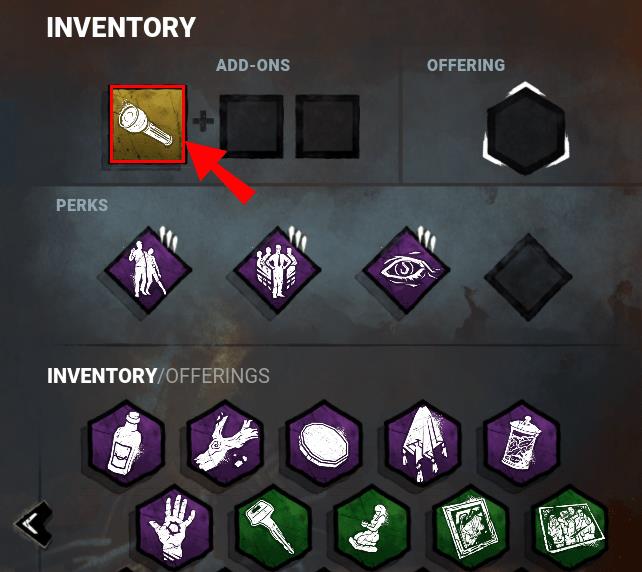
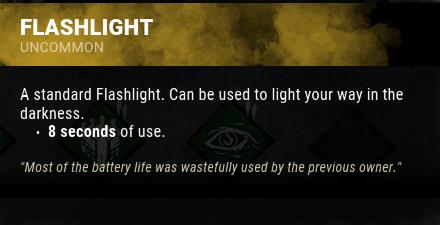


Dead by Daylight에서 손전등 매크로를 사용하는 방법은 무엇입니까?
Dead by Daylight의 손전등 매크로를 사용하면 플레이어가 횃불을 계속 깜박이게 하여 킬러의 방향을 완전히 혼란시키고 때로는 PC 충돌을 일으킬 수도 있습니다. 이 매크로는 게임에서 제거되었습니다. 이러한 매크로를 사용하면 금지될 수 있습니다.
Dead by Daylight에서 손전등을 저장하는 방법?
Dead by Daylight의 손전등 시간은 매우 제한되어 있으므로 현명하게 사용할 순간을 선택해야 합니다. 다음은 게임이 끝날 때까지 손전등을 저장하는 몇 가지 팁입니다.


자주 묻는 질문
Dead by Daylight의 게임 플레이에 대해 자세히 알아보려면 이 섹션을 읽으십시오.
Dead by Daylight에는 어떤 킬러가 있습니까?
Dead by Daylight에는 현재 23가지 유형의 플레이 가능한 킬러가 있습니다. 그 중 5개는 PC에서 무료입니다 – Trapper, Nurse, Wraith, Hillbilly, Huntress.
나머지는 유료 DLC입니다 – Shape, Hag, Doctor, Cannibal, Nightmare, Pig, Clown, Spirit, Legion, Plague, Ghost Face, Demogorgon, Oni, Deathslinger, Executioner, Blight, Twins 및 Trickster.
각 DBD 킬러는 인기 공포 캐릭터를 기반으로 하며 고유한 기능을 가지고 있습니다. Legion은 승률을 기준으로 가장 강력한 킬러로 간주됩니다.
데드 바이 데이라이트에서는 무슨 일이?
Dead by Daylight는 생존자들이 살인마로부터 탈출해야 하는 공포 멀티플레이어 게임입니다. 이 게임은 인기 영화, 책, 민속 캐릭터를 기반으로 한 광범위한 설화와 킬러를 특징으로 합니다. 모든 플레이어는 시각적 및 청각적 단서를 모두 사용하여 적을 발견해야 합니다. 생존자들은 도망치고, 숨고, 속이고, 눈을 멀게 할 수 있으며, 붙잡힌 다른 생존자들을 도울 수도 있습니다.
동시에 출구 게이트를 열기 위해 5개의 발전기를 수리해야 합니다. 살인자는 탈출하기 전에 모든 생존자를 The Entity에 희생시켜야 합니다.
Dead by Daylight에서 손전등을 어디에 조준합니까?
살인자의 눈을 멀게 하려면 손전등을 살인자의 얼굴에 비추어야 합니다. 다만 킬러의 종류에 따라 정확한 위치가 다를 수 있다. 일반적으로 킬러를 눈에 똑바로 비추려면 얼굴 중앙이나 턱을 향해야 합니다. Spirit, Hag, Legion 또는 Pig와 같은 일부 킬러의 경우 이마를 향해 더 높이 조준해야 합니다.
Dead by Daylight의 목표는 무엇입니까?
생존자로서 주요 목표는 지도에서 탈출하는 것입니다. 그러기 위해서는 다른 생존자들과 팀을 이루어 살인마에게 붙잡힌 사람들을 돕고 출구 게이트를 여는 5개의 발전기를 수리해야 합니다.
킬러의 유일한 목표는 모든 생존자를 희생시키는 것입니다. 이를 달성하려면 고유한 능력을 사용하고 플레이어의 위치를 알려줄 수 있는 오디오 및 시각적 단서를 인식해야 합니다.
손전등을 사용해야 할 때 알기
이제 Dead by Daylight에서 손전등을 사용하는 방법을 알았으므로 살인자로부터 탈출할 가능성이 훨씬 높아졌습니다. 다양한 토치 유형에는 다양한 사양이 있습니다. 적합한 토치를 찾으려면 연습이 필요합니다.
손전등 애드온을 잊지 마세요. 손전등은 토치의 배터리 수명을 연장하거나 빔 거리를 늘리는 데 매우 유용할 수 있습니다. 물론 적절한 상황에서 손전등을 사용하십시오. 함정을 제거하고, 다른 생존자를 구하고, 킬러가 너무 가까이 있을 때 절대로 눈을 멀게 하지 마세요.
게임에서 가장 좋아하는 생존자는 누구입니까? 아래 의견란에 알려주십시오.
Windows 11의 돋보기 반전 기능을 사용하면 특히 빛에 민감한 사용자의 경우 텍스트의 가독성을 향상시킬 수 있습니다.
직접 PC 시스템을 조립하고 고속 RAM에 투자하기로 했다면, RAM이 광고된 속도로 작동할 수 있는지 어떻게 확인할 수 있을까요?
Windows에는 기본적으로 보안이 설정되어 있지 않으므로, 일부 기본 설정을 변경해야 합니다.
동적 DNS(DDNS 또는 DynDNS라고도 함)는 인터넷 도메인 이름을 동적 IP 주소를 사용하는 컴퓨터에 매핑하는 서비스입니다. 대부분의 컴퓨터는 DHCP를 통해 라우터에 연결되는데, 이는 라우터가 컴퓨터에 IP 주소를 무작위로 할당한다는 것을 의미합니다.
임시 파일, 오래된 백업, 중복 데이터, 사용하지 않는 앱 등 개인 파일을 건드리지 않고도 공간을 확보할 수 있는 방법은 많습니다.
특수 프로그램을 사용하여 파일의 MD5 및 SHA1 코드를 검사하여 파일에 오류가 있는지 확인해 보겠습니다. MD5 검사 소프트웨어인 HashCalc는 MD5 및 SHA1 코드를 검사하는 데 매우 유용한 도구 중 하나입니다.
모니터라고 하면 PC나 노트북에 연결된 모니터를 떠올리실 수 있습니다. 하지만 실제로 모니터는 다른 여러 기기와도 호환될 수 있습니다.
파일 탐색기에서 드라이브에 자물쇠 아이콘이 있는 이유가 궁금하신가요? 이 글에서는 자물쇠 아이콘의 의미와 Windows 10에서 드라이브의 자물쇠 아이콘을 제거하는 방법을 설명합니다.
숫자 서식은 숫자가 표시되는 방식을 결정하며, 여기에는 소수점 구분 기호(마침표나 쉼표 등)와 천 단위 구분 기호 선택이 포함됩니다. Windows 11에서 숫자 서식을 변경하는 방법은 다음과 같습니다.
누군가가 허가 없이 귀하의 컴퓨터에 접근하여 사용하고 있다고 의심되는 경우, 아래의 몇 가지 요령을 적용하여 컴퓨터의 켜짐/꺼짐 기록을 확인하고, 컴퓨터에서 최근 활동을 보고 이를 확인하고 재확인할 수 있습니다.
USB 장치는 일상생활에 없어서는 안 될 필수품이 되었으며, 이를 통해 다양한 필수 하드웨어를 PC에 연결할 수 있습니다.
Windows 저장소 감지는 임시 파일을 효율적으로 삭제하지만 일부 유형의 데이터는 영구적이며 계속 누적됩니다.
예상보다 결과가 느리다면, ISP를 너무 성급히 비난하지 마세요. 테스트를 실시할 때 실수가 있으면 결과가 왜곡될 수 있습니다.
Windows 11 업데이트 시 소리가 나지 않는 문제는 소프트웨어 또는 컴퓨터의 사운드 드라이버와 관련이 있을 수 있습니다. Windows 11 업데이트 시 소리가 나지 않는 문제를 해결하는 방법은 다음과 같습니다.
이 가이드에서는 Windows 10 및 Windows 11에서 계정에 사용되는 통화 형식을 변경하는 방법을 보여줍니다.













